Как синхронизировать аудио и видео источники
Опубликовано: 2020-08-31Ничто так не отталкивает зрителей, как видео с плохой озвучкой.
Фактически, наше исследование показывает, что зрители гораздо чаще перестают смотреть ваше видео из-за плохого качества звука, чем из-за плохого качества видео.
И хотя вы можете записывать голос поверх звука с помощью встроенного микрофона вашего устройства, это не означает, что вы должны это делать. Вы получите гораздо лучшие результаты, используя отдельный высококачественный микрофон.
Это означает, что вам нужно знать, как импортировать и синхронизировать аудиофайлы и видеоклипы в процессе редактирования видео.
Синхронизируйте аудио и видео
Загрузите бесплатную пробную версию Camtasia, чтобы быстро и легко синхронизировать аудио- и видеоисточники.
Скачать бесплатную пробную версию
Почему звук так важен в видео?
Может показаться нелогичным думать, что звук может быть более важным в вашем видео, чем сам видеоматериал, но это не так. В сегодняшнем мире шатких видео TikTok, Instagram Stories и видео на YouTube зрители стали гораздо более терпимыми к видео более низкого качества.
Но (особенно в случае информационных или обучающих видео), если ваше повествование или голос за кадром трудно понять, людям будет трудно следовать за вами. И, если они не могут следовать за ними, они не могут учиться.
Но вот хорошие новости.
С правильными инструментами записывать отличный звук и синхронизировать его с видеоматериалом невероятно просто.
Немного знаний и простой в использовании видеоредактор, такой как TechSmith Camtasia, помогут вам в этом.
Какое оборудование мне понадобится для записи звука?
В зависимости от того, какой тип видео вам нужен, существует несколько способов записать голос за кадром. Во-первых, вам нужно определить, как вы записываете видео.
Что мне нужно для захвата звука для записи экрана или если я просто хочу записать свою веб-камеру?
Хотя вы, безусловно, можете использовать внешний аудиомагнитофон для записи голоса за кадром, большинству из нас просто нужен хороший микрофон и компьютер с правильным программным обеспечением.
Существует множество вариантов как микрофонов, так и программного обеспечения для записи, и вы можете немного поэкспериментировать, чтобы увидеть, что лучше для вас.
Вы можете записывать голос поверх аудио непосредственно в Camtasia и выполнять базовое редактирование оттуда. Доступны и другие редакторы, хотя кривая обучения у них может быть выше.
Тем не менее, мой новый любимый способ записи и редактирования голоса поверх аудио — TechSmith Audiate.
Audiate позволяет записывать (или импортировать) голос поверх аудио. Затем он расшифровывает его в режиме реального времени, поэтому вы можете буквально редактировать аудио так же, как редактируете текст.
Вместо того, чтобы пытаться работать с волновой формой, вы действительно можете видеть то, что было сказано. Audiate может даже автоматически удалять колебания, ваши «гм» и «эээ» и многое другое.
Это меняет правила игры.
Как насчет звукового оборудования для видеосъемки в прямом эфире?
Для профессионального видео или если вы планируете превратить свое видео в подкаст, вам понадобится хороший микрофон и внешний аудиорекордер для записи звука.
Ваш микрофон будет подключен к аудиорекордеру, и, когда вы закончите запись звука, вам нужно будет передать звук на компьютер для синхронизации с источником видео.
В более дорогих аудиорекордерах используются кабели XLR, в то время как более доступные бренды будут использовать разъемы ⅛ дюйма (такие же, как стандартный разъем для наушников), поэтому убедитесь, что у вас есть подходящие кабели для вашего устройства.
Тем не менее, если вы не профессиональный видеооператор, большинству из нас, вероятно, не нужен отдельный аудиомагнитофон.
Как синхронизировать аудио и видео источники
Итак, допустим, вы сначала записали звук с помощью внешнего микрофона и хотите выровнять видео или запись экрана, чтобы они соответствовали

Или вы начали запись, но пока вы редактировали, аудио и видео не синхронизировались, и вы хотите выровнять их обратно.
Есть простой способ восстановить синхронизацию видео и аудио.
Давайте начнем!
Шаг 1: Запишите и отредактируйте аудио
Какой бы метод вы ни использовали для записи звука, сделайте это сейчас. У нас есть отличный пост о том, как записывать отличный звук в любой среде.
Затем вы можете отредактировать аудио в редакторе по вашему выбору. Удалите любые ошибки, колебания и т.д.
Шаг 2: Импортируйте аудио
Теперь, когда у вас есть отредактированная аудиозапись, вам нужно импортировать аудиофайл и видеофайл в программное обеспечение для редактирования видео и начать синхронизацию клипов.
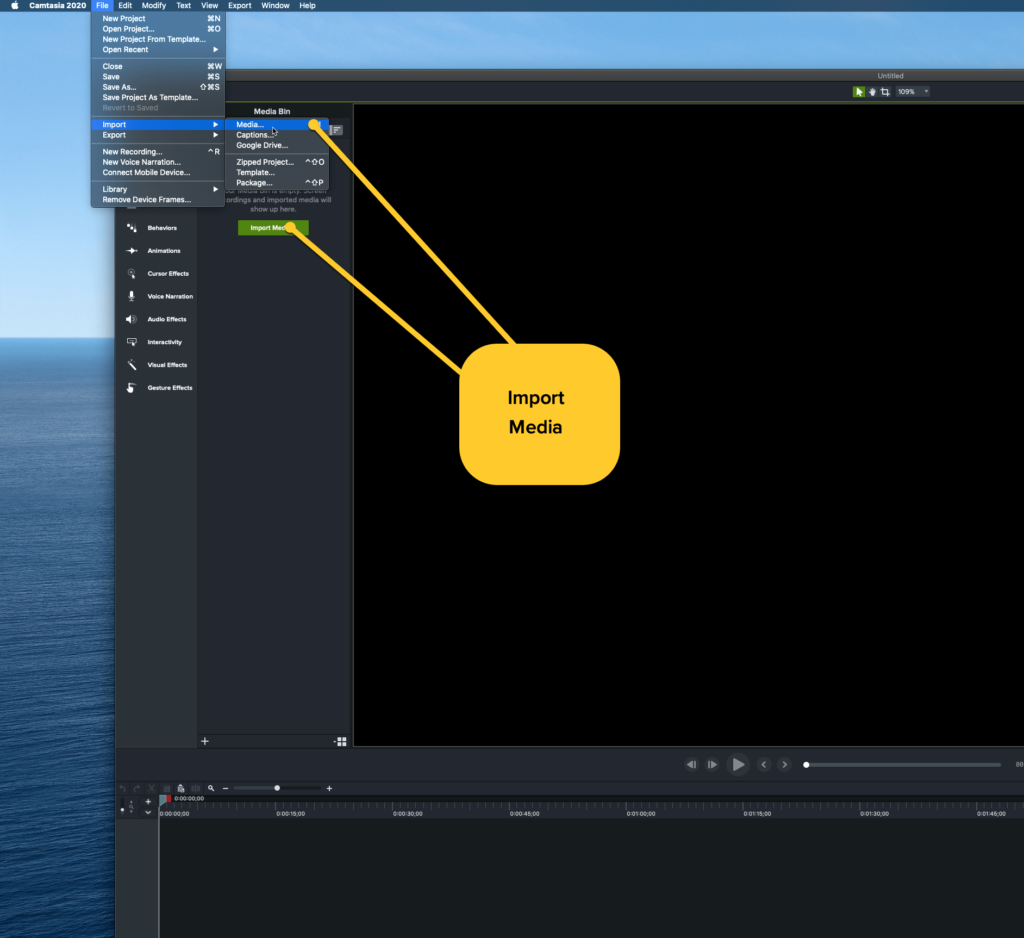
В Camtatsia вы можете импортировать свои аудио- и видеодорожки независимо друг от друга. Затем просто перетащите каждый клип на временную шкалу.
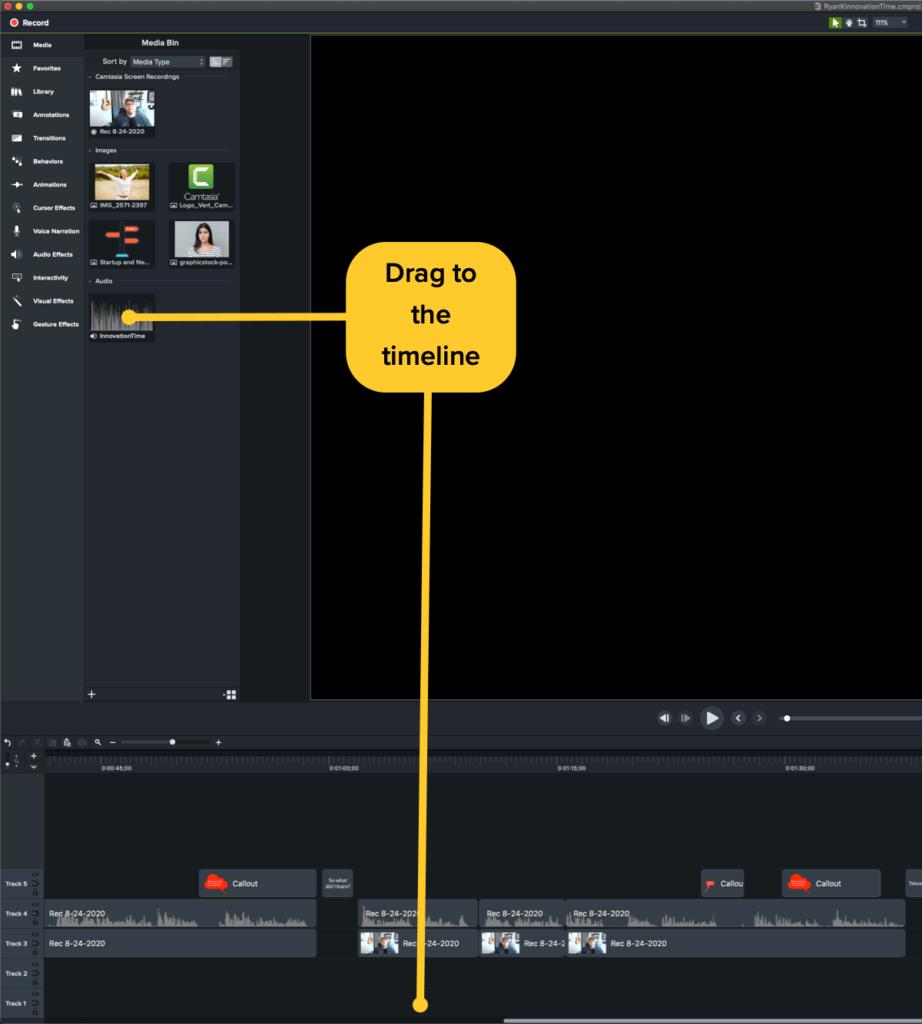
Шаг 3. Синхронизируйте звук с видео.
Самая сложная часть синхронизации аудио с видео — это выравнивание аудио и видео дорожек на временной шкале. Мы покажем вам, как это сделать в Camtasia, которая имеет функцию масштабирования, которая поможет вам выровнять аудио- и видеодорожки.
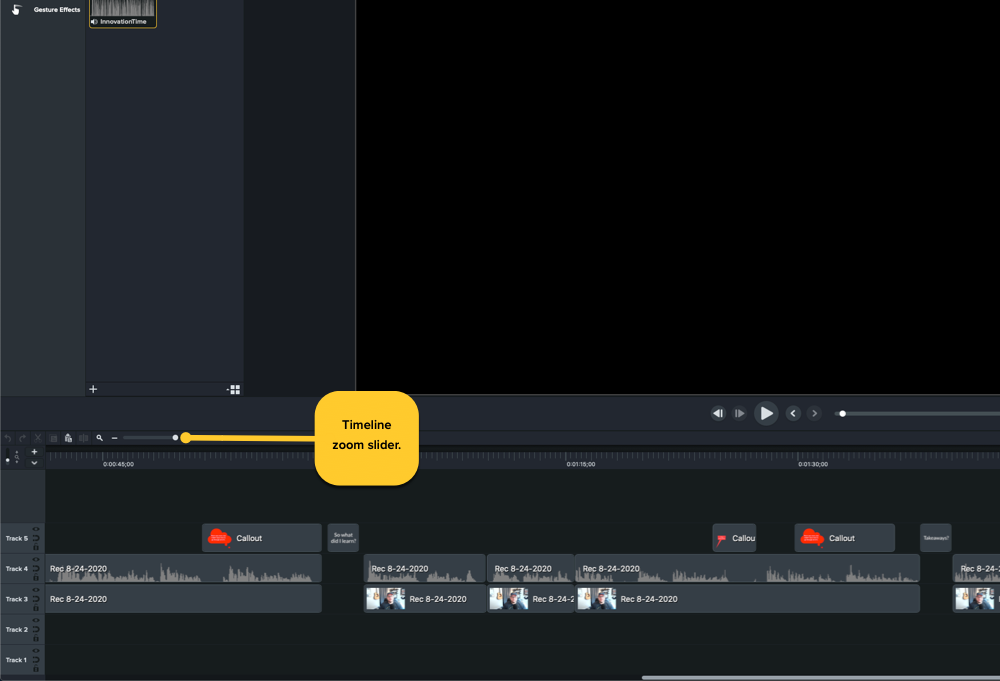
Вы должны убедиться, что можете пролистывать временную шкалу кадр за кадром. Для этого полностью увеличьте масштаб!
Помните, мы говорили вам хлопать в начале записи?
Вот где это пригодится (без каламбура)! Это старый трюк, который создаст пик в вашем аудиофайле, так что когда вы позже импортируете свой аудиофайл в программу для редактирования видео, вы сможете увидеть, где вы начали запись.
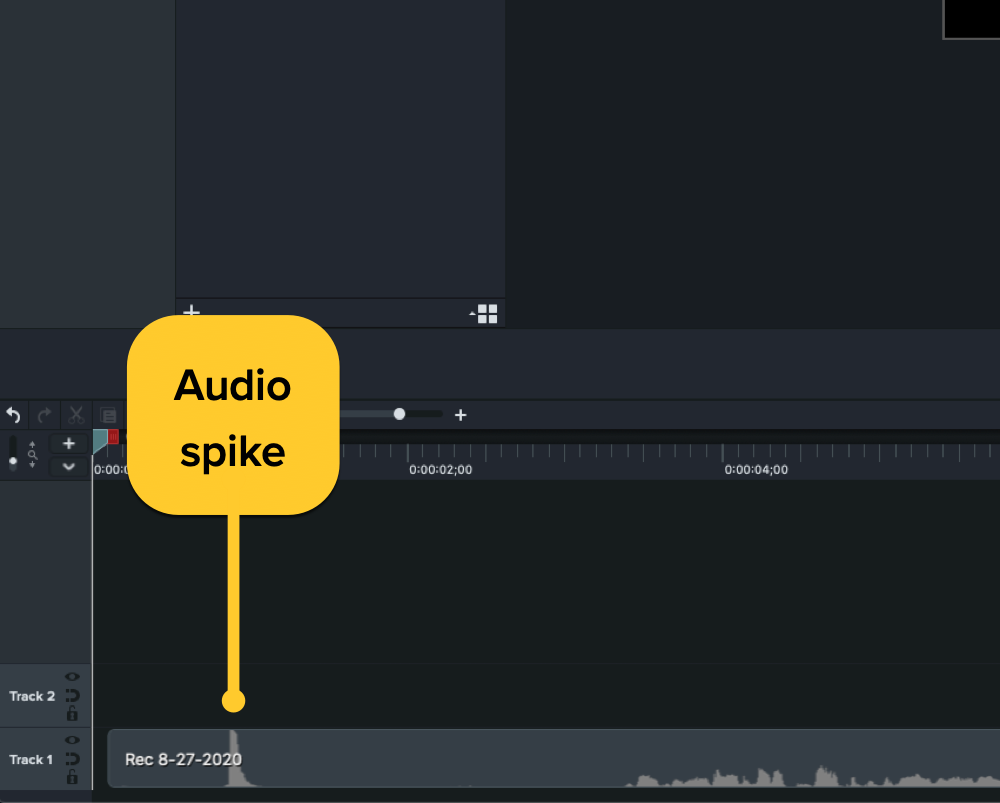
Возможно, вы даже видели этот метод, используемый в больших голливудских постановках, когда они используют вагонку. Вагонка используется, чтобы дать редакторам визуальный маркер, а звук, издаваемый хлопком (шип), обеспечивает звуковой маркер.
На вашей временной шкале вы увидите звуковой всплеск в аудиофайле, а на видео вы должны увидеть, как ваши руки хлопают в ладоши. Это позволит вам синхронизировать видео со звуком!
Если вы забыли включить хлопки или сигнал, вы можете вручную найти начальные точки, записать время и перетащить их, чтобы выровнять друг с другом.
Что дальше?
Ты сделал это! Вы записали, импортировали и синхронизировали аудио- и видеоклипы на временной шкале. Иногда это просто вопрос обрезки концов и экспорта, в других случаях вам нужно еще многое отредактировать.
Теперь вы готовы к тому, что будет дальше, а именно: переходы, добавление титров, добавление b-roll, объединение клипов — возможности редактирования безграничны, и вы можете сделать свое видео настолько совершенным, насколько вам хочется!
Синхронизируйте аудио и видео
Загрузите бесплатную пробную версию Camtasia, чтобы быстро и легко синхронизировать аудио- и видеоисточники.
Скачать бесплатную пробную версию
Примечание редактора: этот пост был первоначально опубликован в сентябре 2017 года и обновлен в августе 2020 года для обеспечения точности и полноты.
